进程管理
子程序与父程序:
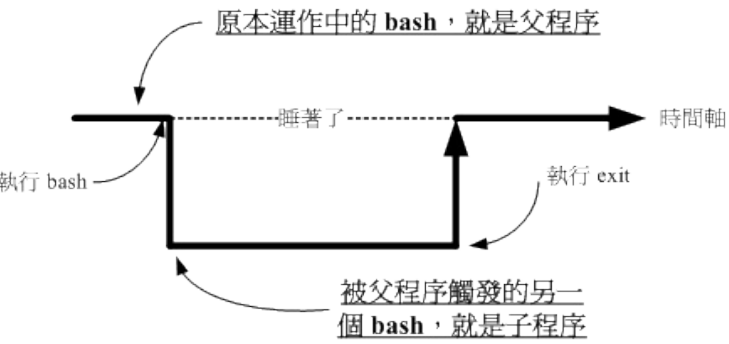
(cp file1 file2 & )
重点在那个 & 的功能,他表示将 file1 这个文件复制为 file2 ,且放置于背景中执行, 也就是说执行这一个命令之后,在这一个终端接口仍然可以做其他的工作
直接将指令丢到背景中“执行”的 &
将“目前”的工作丢到背景中“暂停”:[ctrl]-z
观察目前的背景工作状态: jobs
[root@study ~]# jobs [-lrs]
选项与参数:
-l :除了列出 job number 与指令串之外,同时列出 PID 的号码;
-r :仅列出正在背景 run 的工作;
-s :仅列出正在背景当中暂停 (stop) 的工作。
将背景工作拿到前景来处理:fg
[root@study ~]# fg %jobnumber
选项与参数:
%jobnumber :jobnumber 为工作号码(数字)。注意,那个 % 是可有可无的
管理背景当中的工作: kill
[root@study ~]# kill -signal %jobnumber
[root@study ~]# kill -l
选项与参数:
-l :这个是 L 的小写,列出目前 kill 能够使用的讯号 (signal) 有哪些?
signal :代表给予后面接的那个工作什么样的指示啰!用 man 7 signal 可知:
-1 :重新读取一次参数的配置文件 (类似 reload);
-2 :代表与由键盘输入 [ctrl]-c 同样的动作;
-9 :立刻强制删除一个工作;
-15:以正常的程序方式终止一项工作。与 -9 是不一样的
ps :将某个时间点的程序运行情况撷取下来
[root@study ~]# ps aux <==观察系统所有的程序数据
[root@study ~]# ps -lA <==也是能够观察所有系统的数据
[root@study ~]# ps axjf <==连同部分程序树状态
选项与参数:
-A :所有的 process 均显示出来,与 -e 具有同样的效用;
-a :不与 terminal 有关的所有 process ;
-u :有效使用者 (effective user) 相关的 process ;
x :通常与 a 这个参数一起使用,可列出较完整信息。
输出格式规划:
l :较长、较详细的将该 PID 的的信息列出;
j :工作的格式 (jobs format)
-f :做一个更为完整的输出。
仅观察自己的 bash 相关程序: ps -l
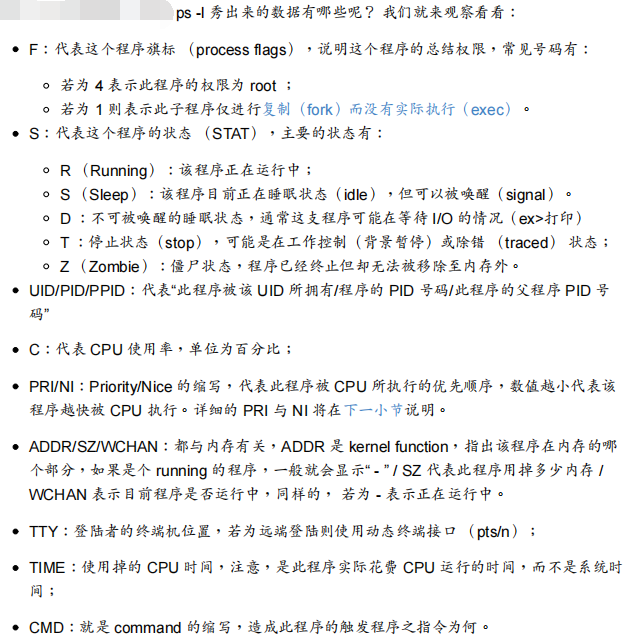
观察系统所有程序: ps aux
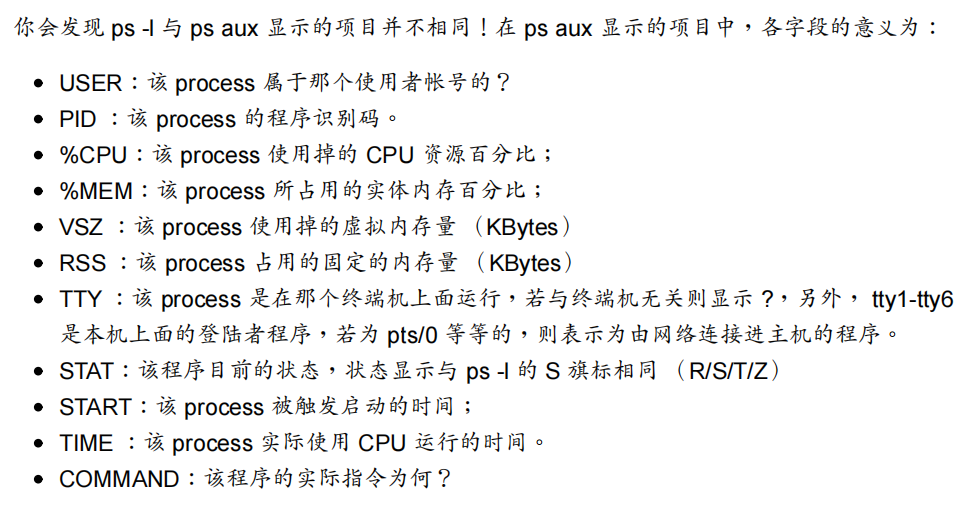
top:动态观察程序的变
[root@study ~]# top [-d 数字] | top [-bnp]
选项与参数:
-d :后面可以接秒数,就是整个程序画面更新的秒数。默认是 5 秒;
-b :以批次的方式执行 top ,还有更多的参数可以使用喔!
通常会搭配数据流重导向来将批次的结果输出成为文件。
-n :与 -b 搭配,意义是,需要进行几次 top 的输出结果。
-p :指定某些个 PID 来进行观察监测而已。
在 top 执行过程当中可以使用的按键指令:
? :显示在 top 当中可以输入的按键指令;
P :以 CPU 的使用资源排序显示;
M :以 Memory 的使用资源排序显示;
N :以 PID 来排序喔!
T :由该 Process 使用的 CPU 时间累积 (TIME+) 排序。
k :给予某个 PID 一个讯号 (signal)
r :给予某个 PID 重新制订一个 nice 值。
q :离开 top 软件的按键。
pstree (找程序之间的相关性)
[root@study ~]# pstree [-A|U] [-up]
选项与参数:
-A :各程序树之间的连接以 ASCII 字符来连接;
-U :各程序树之间的连接以万国码的字符来连接。在某些终端接口下可能会有错误;
-p :并同时列出每个 process 的 PID;
-u :并同时列出每个 process 的所属帐号名称。
kill -signal PID
kill 可以帮我们将这个 signal 传送给某个工作 (%jobnumber) 或者是某个 PID (直接输入数字)
killall -signal 指令名称
[root@study ~]# killall [-iIe] [command name]
选项与参数:
-i :interactive 的意思,互动式的,若需要删除时,会出现提示字符给使用者;
-e :exact 的意思,表示“后面接的 command name 要一致”,但整个完整的指令
不能超过 15 个字符。
-I :指令名称(可能含参数)忽略大小写。
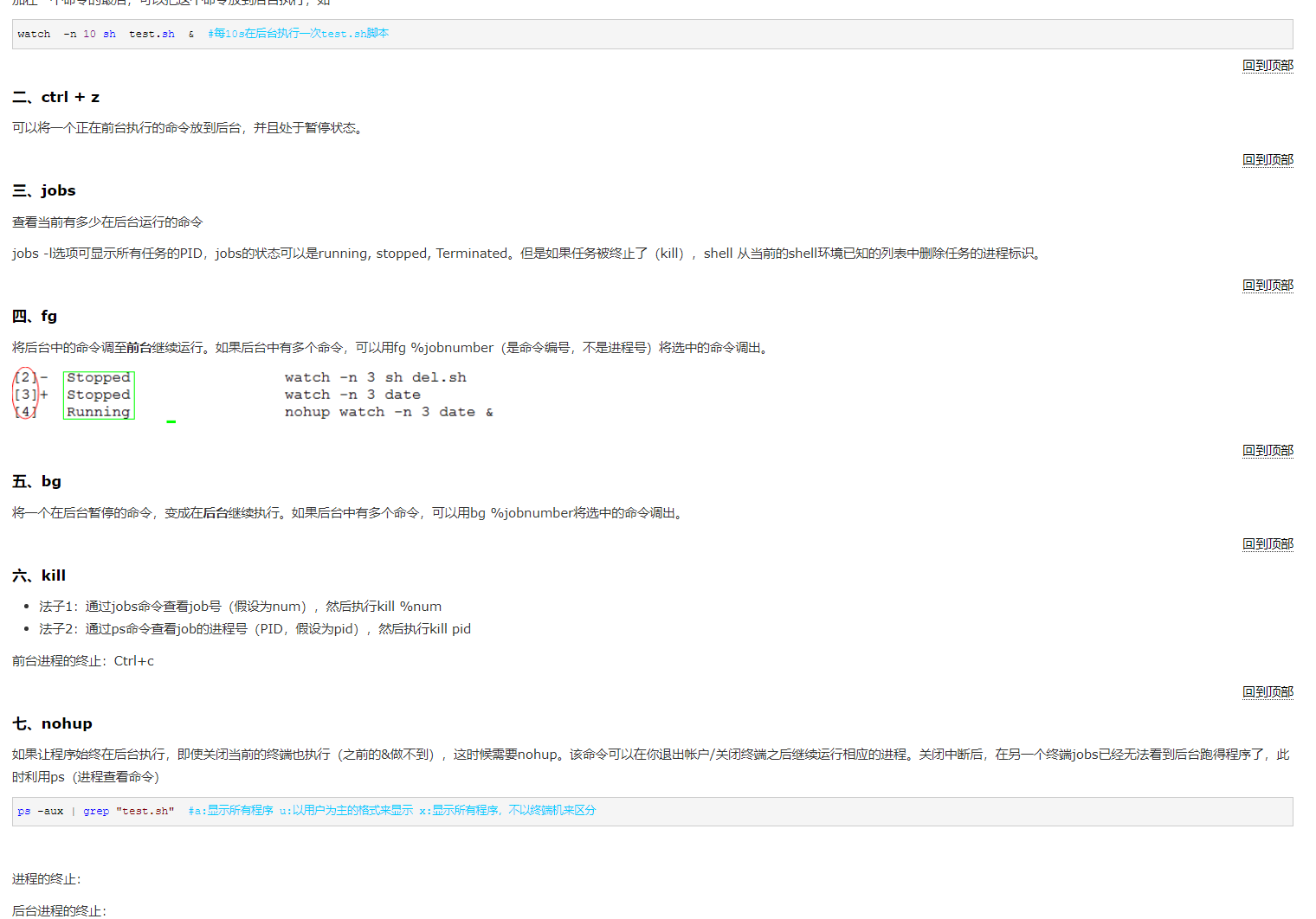






 浙公网安备 33010602011771号
浙公网安备 33010602011771号